Jak zresetować hasło Apple ID: 6 sposobów wyjaśnienia
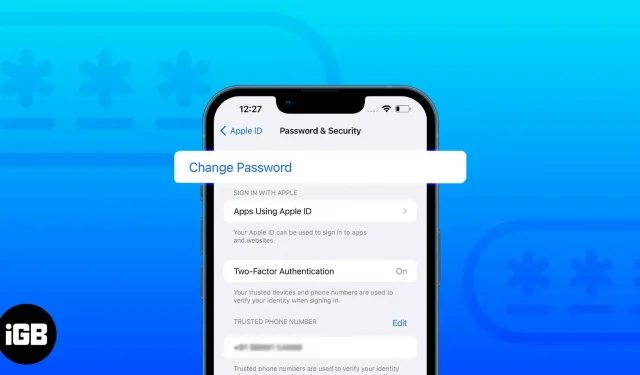
Identyfikator Apple ID jest kluczem do wszystkich usług związanych ze sprzętem i oprogramowaniem Apple. A ten klucz jest chroniony hasłem, które znasz tylko Ty! Może być wiele powodów, dla których może być konieczne zresetowanie hasła Apple ID. Może to być spowodowane tym, że Twoje hasło zostało naruszone lub jest zbyt trudne do zapamiętania. Zasadniczo należy od czasu do czasu zmieniać hasło Apple ID ze względów bezpieczeństwa.
Tak czy inaczej, musisz wiedzieć, jak zresetować hasło Apple ID na iPhonie, iPadzie, Apple Watch lub Macu. A jeśli nie wiesz jak, czytaj dalej, aby się dowiedzieć.
- Jak zresetować hasło Apple ID na iPhonie i iPadzie
- Zresetuj hasło Apple ID na komputerze Mac
- Zresetuj hasło Apple ID z Apple Watch
- Zresetuj swoje hasło Apple ID online
- Zresetuj hasło Apple ID z innego urządzenia, korzystając ze wsparcia Apple
- Odwiedź Apple Store, aby zmienić hasło Apple ID
Jak zresetować hasło Apple ID na iPhonie i iPadzie
- Otwórz Ustawienia i stuknij baner Apple ID.
- Kliknij „Hasło i bezpieczeństwo”.
- Wybierz Zmień hasło.
- Po wyświetleniu monitu wprowadź hasło do iPhone’a lub iPada.
- Wprowadź dwukrotnie nowe hasło i kliknij Zmień.
Możesz wykonać te same czynności, nawet jeśli zapomniałeś swojego aktualnego hasła Apple ID.
Zresetuj hasło Apple ID na komputerze Mac
- Kliknij logo Apple.
- Wybierz Preferencje systemowe. W systemie macOS Ventura są to Preferencje systemowe.
- Wybierz Apple ID. W systemie macOS Ventura musisz kliknąć baner Apple ID.
- Wybierz Hasło i zabezpieczenia.
- Kliknij Zmień hasło. Być może będziesz musiał chwilę poczekać.
- Po wyświetleniu monitu wprowadź hasło komputera Mac.
- Wprowadź dwukrotnie nowe hasło, aby je potwierdzić.
- Kliknij Zmień, aby potwierdzić.
Notatka. Jeśli używasz systemu macOS Mojave lub starszego, kliknij iCloud → Informacje o koncie → Bezpieczeństwo → Zresetuj hasło.
Możesz wykonać te same czynności, nawet jeśli nie pamiętasz aktualnego hasła.
Zresetuj hasło Apple ID z Apple Watch
- Otwórz Ustawienia na swoim Apple Watch.
- Stuknij swój Apple ID.
- Teraz kliknij „Hasło i zabezpieczenia”.
- Wybierz Zmień hasło.
- Możesz zostać poproszony o wprowadzenie kodu wysłanego na Twoje urządzenia Apple.
- Następnie wprowadź swoje obecne hasło.
- Następnie wprowadź nowe hasło.
- Potwierdź nowe hasło, wprowadzając je ponownie.
- Kliknij „Edytuj”, aby potwierdzić.
Jak zresetować hasło Apple ID online
- Odwiedź AppleID.Apple.com w przeglądarce.
- Zaloguj się za pomocą swojego Apple ID. Aby pozostać zalogowanym, zaznacz pole „Zapamiętaj mnie”.
- Wybierz Logowanie i zabezpieczenia i kliknij Hasło.
- Wprowadź swoje aktualne hasło.
- Następnie wprowadź nowe hasło.
- Następnie ponownie wprowadź nowe hasło, aby potwierdzić.
- Kliknij „Zmień hasło”, aby potwierdzić.
Zresetuj hasło Apple ID z innego urządzenia, korzystając ze wsparcia Apple
Jeśli nie masz dostępu do żadnego ze swoich produktów Apple lub jeśli uważasz, że ktoś ma Twoje urządzenia i hasło, musisz szybko uzyskać pomoc od znajomych lub rodziny i wykonać następujące czynności:
- Zainstaluj aplikację Apple Support na swoim iPhonie. Możesz także użyć iPada lub iPoda touch z systemem iOS 12 lub nowszym.
- Przewiń w dół i kliknij Resetuj hasło.
- Wybierz inny Apple ID i postępuj zgodnie z instrukcjami. Jeśli Twój identyfikator już istnieje, wybierz go i kliknij Kontynuuj.
- Wprowadź swój Apple ID i hasło.
- Wprowadź dowolny z powiązanych numerów i kliknij Gotowe.
- Kliknij Następny.
- Wybierz jedną z następujących opcji:
- Gotowe: Po wybraniu tej opcji na dowolne urządzenie zostanie wysłane łącze do resetowania hasła. Wybierz tę opcję, jeśli masz dostęp do urządzenia. Po wybraniu tej opcji postępuj zgodnie z instrukcjami, aby zresetować hasło Apple ID.
- Nie możesz uzyskać dostępu do swoich urządzeń Apple? Aby kontynuować proces resetowania hasła na tym urządzeniu. Jeśli to wybierzesz, przejdź dalej.
- Wybierz Wyślij kod na zaufany numer.
- Wpisz kod weryfikacyjny.
- Teraz wprowadź hasło iPhone’a, na którym jesteś zalogowany za pomocą swojego Apple ID. Jeśli zapomniałeś hasła do iPhone’a, mamy szczegółowy przewodnik, jak go zresetować.
- Następnie wprowadź nowe hasło.
- Wprowadź hasło ponownie, aby je potwierdzić.
- Kliknij „Dalej”, aby potwierdzić.
Odwiedź Apple Store, aby zmienić hasło Apple ID
Który? Czy nikt nie chce dać Ci swojego iPhone’a, aby zresetować hasło do Apple ID? Cóż, w życiu czasami musimy walczyć samotnie. Ale nie trać nadziei; jeśli nikogo przy tobie nie ma, masz wsparcie Apple (w kwestiach związanych z produktami Apple, a nie życiem). Możesz odwiedzić najbliższy sklep Apple Store i tam uzyskać pomoc.
Pamiętaj, że będziesz potrzebować osoby kontaktowej ds. odzyskiwania konta, która pomoże Ci zresetować hasło.
Zmień hasło Apple ID dziecka
Wraz ze zmianą hasła Apple ID możesz także zmienić hasło Apple ID dziecka, jeśli zostało ono dodane przez Chmurę rodzinną.
- Otwórz Ustawienia → Identyfikator Apple.
- Kliknij Rodzina i wybierz konto dziecka.
- Teraz kliknij „Zmień hasło (podrzędne)”.
- Następnie wprowadź nowe hasło.
Pamiętaj, że ta funkcja działa tylko dla tych, którzy już skonfigurowali Chmurę rodzinną na swoim Apple ID.
Co zrobić, jeśli zapomniałeś hasła do Apple ID?
Wszystkie powyższe metody są przydatne, jeśli znasz swoje aktualne hasło. Ale jeśli masz ulotną pamięć, taką jak ja, która łatwo zapomina hasła, odwiedź oficjalną stronę, aby rozwiązać ten problem.
Wspomnieliśmy już o tym, co zrobić, jeśli masz już iPhone’a lub Maca. Oto, co musisz zrobić, jeśli nie pamiętasz hasła do konta Apple ID na nowym urządzeniu:
Na nowym urządzeniu
Przyniosłeś nowe urządzenie Apple i kiedy miałeś się zalogować za pomocą swojego Apple ID, przypomniałeś sobie, że zapomniałeś hasła do Apple ID (ironiczny los). Nie panikuj; wprowadź swój Apple ID i kliknij Nie pamiętasz swojego Apple ID lub hasła? opcję, a następnie postępuj zgodnie z instrukcjami wyświetlanymi na ekranie.
Często zadawane pytania
Tak. Gdy zmienisz hasło Apple ID, zostanie ono odzwierciedlone na wszystkich innych urządzeniach, na których jest zalogowane, ponieważ jest połączone z iCloud.
W zależności od metody możesz zresetować hasło Apple ID w dowolnym miejscu w ciągu 5-15 minut.
Jeśli widziałeś to zaproszenie, Apple może być zaniepokojony bezpieczeństwem Twojego konta i wysłał to zaproszenie ze względów bezpieczeństwa.
To wszystko!
W naszym zabieganym życiu naturalne jest zapominanie o takich rzeczach, jak hasło Apple ID, data urodzin GF/BF, terminy projektów i nie tylko. Chociaż mam rozwiązanie pierwszego problemu, powinieneś dowiedzieć się, jak rozwiązać inne problemy. Ponadto okresowe resetowanie hasła do konta Apple ID chroni również Twoje konto przed włamaniami, złośliwymi aplikacjami i witrynami internetowymi. Jeśli nadal masz jakieś wątpliwości lub pytania, daj mi znać w komentarzach.
Dodaj komentarz